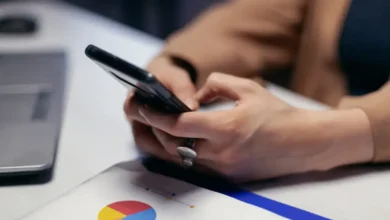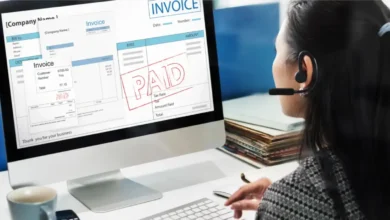چگونه به طور خودکار کدهای تأیید را در آیفون خود با iOS 17 پاک کنیم

چه باید بدانیم
- iOS 17 به شما این امکان را میدهد که پیامهای خود را از کدهای تأییدی که قبلاً استفاده شدهاند پاک کنید.
- پاکسازی کدهای راستیآزمایی جدید میتواند هر پیام یا ایمیلی را که حاوی کد تأیید است، پس از اتمام حذف کند.
- ابزار پاکسازی فقط برای کدهایی که با استفاده از ویژگی تکمیل خودکار iOS وارد میکنید عمل میکند. کدهایی که به صورت دستی وارد می کنید به طور خودکار حذف نمی شوند.
- کدهای تأیید حذف شده قابل دسترسی و بازیابی هستند پیام ها > اخیراً حذف شده است یا از ایمیل > صندوقچه.
پاکسازی کدهای تأیید در iOS 17 چیست؟
با iOS 17، اپل کار با رمزهای عبور یکبار مصرف و کدهای تأیید را که ممکن است برای ورود به یک برنامه یا وب سایت دائماً در تلفن خود دریافت کنید، آسان تر می کند. ویژگی جدید به شکل یک ابزار پاکسازی خودکار است که میتواند برای حذف کدهای تأییدی که قبلاً برای تأیید اعتبار در یک برنامه یا سرویس استفاده شدهاند، استفاده شود.
ابزار Verification Codes Clean Up در تنظیمات iOS قابل دسترسی است و میتوان از آن برای حذف پیامهایی که حاوی کدهای تأیید دریافتشده در برنامههای پیامها و ایمیل در آیفون شما هستند، استفاده کرد. برای کسانی از شما که نمیدانند، تکمیل خودکار در iOS 17 اکنون به شما امکان میدهد کدهایی را که از ایمیلی که در برنامه Mail دریافت میکنید، وارد کنید.
ابزار جدید Clean Up تنها زمانی کار می کند که کدهای تأیید را در برنامه ها با استفاده از ویژگی تکمیل خودکار iOS وارد کنید. اگر با باز کردن برنامههای پیامها یا ایمیل، کد تأیید را بهصورت دستی وارد کنید، iOS آنها را بهطور خودکار از دستگاه شما پاک نمیکند. پاک کردن پیامها با کدهای تأیید به شلوغ کردن صندوقهای ورودی شما در هر دو برنامه کمک میکند و آنها را برای پیامهای مهمتر آزاد میکند.
نحوه پاکسازی خودکار کدهای تأیید در iOS 17
قبل از اینکه بتوانید به طور خودکار کدهای تأیید را در آیفون خود پاک کنید، باید مطمئن شوید که آیفون شما روی iOS 17 یا نسخه های جدیدتر اجرا می شود. تنظیمات > عمومی > نرم افزار به روز رسانی.
توجه داشته باشید: در زمان نگارش این مقاله، iOS 17 تنها به عنوان پیشنمایش توسعهدهنده در دسترس است، بنابراین پیشنهاد میکنیم برای جلوگیری از مواجه شدن با مشکلات یا باگهای نرمافزار، منتظر نسخه بتا یا عمومی باشید.
برای فعال کردن پاکسازی خودکار کدهای تأیید، آن را باز کنید تنظیمات برنامه در آیفون شما

در داخل تنظیمات، به پایین بروید و انتخاب کنید رمزهای عبور.

اکنون از شما خواسته می شود هویت خود را با استفاده از Face ID یا Touch ID احراز هویت کنید.

پس از انجام این کار، به صفحه رمزهای عبور خواهید رسید. در اینجا، روی آن ضربه بزنید گزینه های رمز عبور.

در صفحه بعدی، آن را روشن کنید پاکسازی خودکار در قسمت «کدهای تأیید» جابجا شوید.

این به iOS اجازه می دهد تا به طور خودکار کدهای تأییدی را که در برنامه های پیام ها و ایمیل دریافت می کنید پاک کند.
وقتی پاکسازی خودکار کدهای تأیید را فعال میکنید چه اتفاقی میافتد؟
هنگامی که گزینه Clean Up Automatically را برای کدهای تأیید فعال کنید، iOS هر پیام یا نامه ای را که در برنامه پیام ها یا نامه حاوی کدهای تأیید دریافت می کنید، پس از استفاده از آنها حذف می کند. به محض اینکه یک کد تأیید با استفاده از گزینه تکمیل خودکار در آیفون شما وارد شد، iOS بهطور خودکار پیام یا ایمیل را با این کد بلافاصله حذف میکند.
ما این ویژگی را با ورود به سرویسی با رمز عبور یکبار مصرف که از طریق پیامها دریافت کردیم، آزمایش کردیم. برای اطمینان از حذف خودکار این کد، باید با ضربه زدن روی گزینه Autofill-suggested در بالای رابط صفحه کلید، آن را وارد کنید.

کاربرانی که برای اولین بار هستند این درخواست را روی صفحه نمایش خود خواهند دید. بنابراین برای اطمینان از حذف خودکار کدهای تأیید، روی آن ضربه بزنید پس از استفاده حذف کنید. این اعلان برای ورودی های کد بعدی ظاهر نمی شود.

وقتی با استفاده از تکمیل خودکار یک کد تأیید را از برنامههای پیامها یا ایمیل وارد میکنید، iOS فوراً پیام را با کد برنامه مربوطه پاک میکند. در صورتی که به دلایلی می خواهید این کد را بازیابی کنید، می توانید به آدرس زیر مراجعه کنید بخش اخیراً حذف شده در پیام ها برنامه یا پوشه Bin در Mail برنامه

این تمام چیزی است که باید در مورد پاکسازی خودکار کدهای تأیید در iOS 17 بدانید.